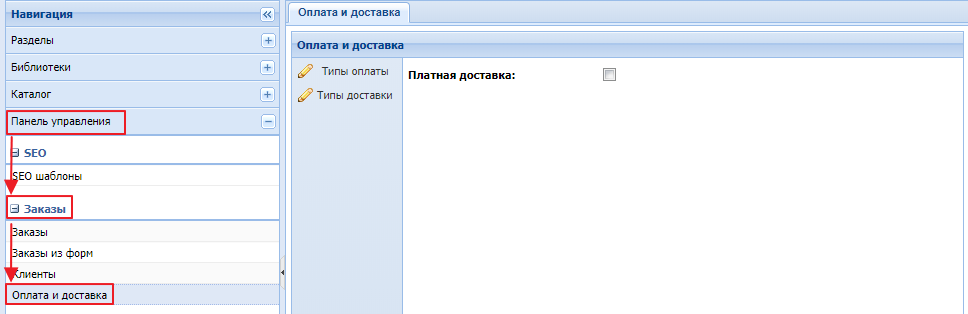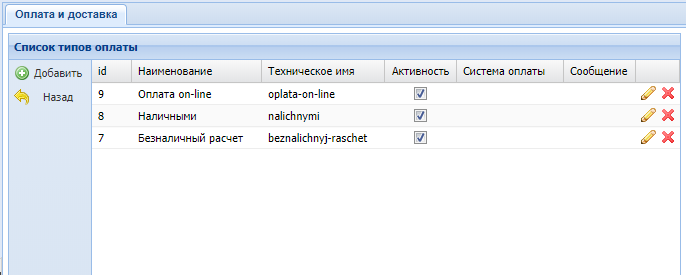Интерфейс "Тип оплаты"
Список элементов:
- кнопка "Добавить" - при нажатии открывается интерфейс добавления нового типа оплаты
- кнопка "Назад" - при нажатии осуществляется переход на предыдущий интерфейс
- колонка "id" - в колонке выводится ID типа доставки
- колонка "Наименование" - в колонке выводится название способа оплаты
- колонка "Техническое имя" - в колонке выводится техническое имя способа оплаты
- колонка "Активность" - в колонке выводится галочка "Активность", при установке которой способ оплаты выводится на сайте
- колонка "Система оплаты" - в колонке выводится название привязанной системы оплаты
- колонка "Сообщение" - в колонке выводится сообщение для типа оплаты. На сайте оно выводится под полем "Тип оплаты". Скриншот
- иконки - выводится иконка редактирования и удаления
По умолчанию доступно 3 типа оплаты - Оплата on-line, Наличными и Безналичный расчет.
Интерфейс "Тип доставки"
Список элементов:
- кнопка "Добавить" - открывает интерфейс добавления типа доставки.
- кнопка "Назад" - при нажатии осуществляется переход на предыдущий интерфейс
- колонка "id" - выводится ID типа доставки
- колонка "Наименование" - выводится название типа доставки
- колонка "Техническое имя" - выводится техническое имя типа доставки
- колонка "Стоимость доставки" - выводится стоимость за доставку. Поле активно только при подключении функционала "Платная доставка".
- колонка "Активность" - в колонке выводится галочка "Активность", при установке которой способ оплаты выводится на сайте
- колонка "Включить минимальную сумму заказа" - при установке данной галочки для пункта оплаты подключается функционал "Минимальная сумма заказа".
- колонка "Согласование стоимости доставки" - при установке галочки вместо стоимости доставки выводится фраза "свяжитесь с менеджером для уточнения суммы доставки"
- колонка "Связь с типом оплаты" - в данном поле указывается, есть ли связь типа доставки с типом оплаты. Если есть, то стоит "+", если нет то поле пустое.
- иконки - выводится иконка редактирования и удаления
По умолчанию доступно 3 типа доставки - Курьером, Самовывоз и Транспортная компания.
Добавление типа оплаты
- перейдите в панель "Оплата и доставка", нажмите на кнопку "Тип оплаты". Скриншот
- нажмите на кнопку "Добавить". Скриншот
- в открывшемся интерфейсе заполните поля (скриншот):
- Наименование - введите название типа оплаты
- Активность - если галочка установлена, то тип оплаты отображается на сайте, а если галочка снята, то не отображается
- Сообщение - при необходимости введите дополнительный текст, который будет появляться при выборе этого способа оплаты
- Система оплаты - в данном поле можно привязать систему оплаты. Это возможно только при наличии подключенных систем оплаты на сайте.
- нажмите на кнопку "Сохранить".
- новый тип оплаты добавлен.
Добавление типа доставки
- перейдите в панель "Оплата и доставка", нажмите на кнопку "Тип доставки". Скриншот
- нажмите на кнопку "Добавить". Скриншот
- в открывшемся интерфейсе заполните поля (скриншот):
- Наименование - введите название типа оплаты
- Активность - если галочка установлена, то тип доставки отображается на сайте, а если галочка снята, то не отображается
- Тип оплаты - по необходимости выберите типы оплаты, которые будут доступны приданном типе доставки. Если ничего не выбрано, то доступны все типы оплаты. Можно выбрать несколько значений.
- нажмите на кнопку "Сохранить".
- новый тип доставки добавлен.
Функционал "Платная доставка"
В 34 версии Canape CMS добавлен функционал "Платная доставка", с помощью которого можно задавать стоимость доставки и в автоматическом режиме рассчитывать ее для заказа.
Подключение.
- перейдите в панель "Оплата и доставка", и установите галочку "Платная доставка". Скриншот.
Функционал подключен, приступаем к настройке типов доставки.
Настройка типа доставки (базовый функционал).
- перейдите в панель "Оплата и доставка", нажмите на кнопку "Тип доставки". Скриншот
- выберите нужный тип доставки и зайдите в него, дважды кликнув мышкой. Скриншот
- в открывшемся интерфейсе заполните поля, в зависимости от функционала (скриншот):
- Стоимость доставки - в поле укажите стоимость доставки
- Адрес - в данном поле, при необходимости, введите адрес доставки, где пользователь заберет заказ. Этот адрес подставиться в поле "Адрес доставки" формы "Оформления заказа". Поле актуально для типа доставки "Самовывоз"
- нажмите на кнопку "Сохранить".
- тип доставки настроен.
Функционал "Минимальная сумма заказа"
С его помощью можно задать сумму для заказа, после которой доставка будет бесплатной.
Подключение.
- в интерфейсе "Список типов доставки" в нужной доставке установите галочку "Включить минимальную сумму заказа". Скриншот
- зайдите в подробное описание типа доставки и в поле "Минимальная сумма заказа" введите нужную сумму. Скриншот.
Функционал настроен.
Функционал "Согласование стоимости доставки".
С его помощью можно, при оформлении заказа, указать, что стоимость доставки будет согласовываться с менеджером.
Подключение.
- в интерфейсе "Список типов доставки" выберите нужный тип доставки и зайдите в него. Скриншот
- в подробном описании установите галочку "Согласование стоимости доставки". Скриншот
Функционал настроен.